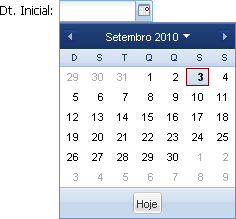SUP:PadraoDeCadastros
![]() Página Inicial -> AcademusWeb -> Módulo Estágio -> Padrões de Cadastros e Pesquisa
Página Inicial -> AcademusWeb -> Módulo Estágio -> Padrões de Cadastros e Pesquisa
Tabela de conteúdo |
Interface
- Um asterisco (*) à direita de um campo indica que o mesmo é obrigatório
Tela Padrão de Cadastro
Os sistemas da Unioeste seguem o padrão abaixo para o cadastro de todas as entidades:
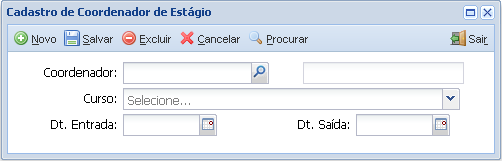
Exemplo de uma tela de cadastro
Inserir
Para inserir um novo registro:
Alterar
Para alterar um registro:
- Clique em

- Selecione o registro desejado
- Atualize os campos do formulário conforme desejado
- Clique em

Excluir
Para excluir um registro
Cancelar
Para cancelar as alterações:
Obs: Essa função não tem efeito se as alterações já tiverem sido salvas.
Procurar
Para procurar um registro:
- Clique em
 para abrir a Tela Padrão de Pesquisa
para abrir a Tela Padrão de Pesquisa - Preencha o campo de busca
- Clique em

- Clique sobre o registro desejado para selecioná-lo
Tela Padrão de Pesquisa
Os sistemas da Unioeste seguem o padrão abaixo para a pesquisa:
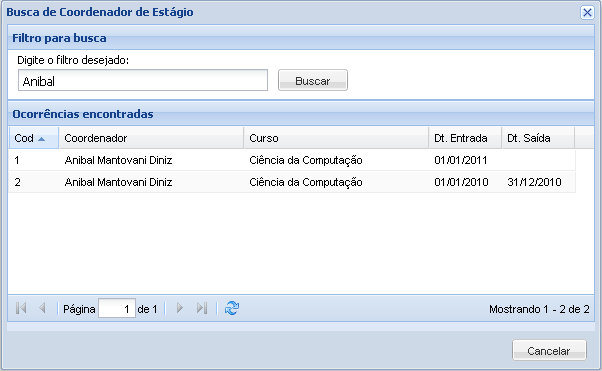
Exemplo de uma tela de pesquisa
Como fazer uma pesquisa
- Preencha o campo de busca com o filtro desejado. Dica: Utilize "%" como caractere coringa
- Clique em

- Se necessário navegue pelos resultados com a ajuda da barra de paginação:

- Clique na linha correspondente ao registro escolhido para selecioná-lo
Como preencher os campos do formulário
Entenda melhor o funcionamento de cada um dos campos dos formulários dos sistemas da Unioeste:
Campo de Busca
Um campo de busca é utilizado para preencher o campo a partir do código de um registro. Abaixo um exemplo:
Ao clicar no botão ![]() é aberta uma tela de pesquisa para a procura de um registro.
é aberta uma tela de pesquisa para a procura de um registro.
Campo de Data
Abaixo um exemplo de campo de data:
Basta clicar no botão ![]() para abrir o calendário:
para abrir o calendário:
Campo Lista (ComboBox)
Um campo de lista (ComboBox) é usado para escolha do valor do campo dentre um determinado conjunto de valores. Abaixo um exemplo:
Basta clicar no botão ![]() para abrir a lista:
para abrir a lista:
Campo de Texto
Abaixo um exemplo de campo de texto simples:
Campo Radio
Um campo radio é usado para uma escolha única entre duas ou mais opções. Abaixo um exemplo:
Campo CheckBox
Um campo checkbox é usado para campos de decisão: Sim para marcado e Não para desmarcado . Abaixo um exemplo: